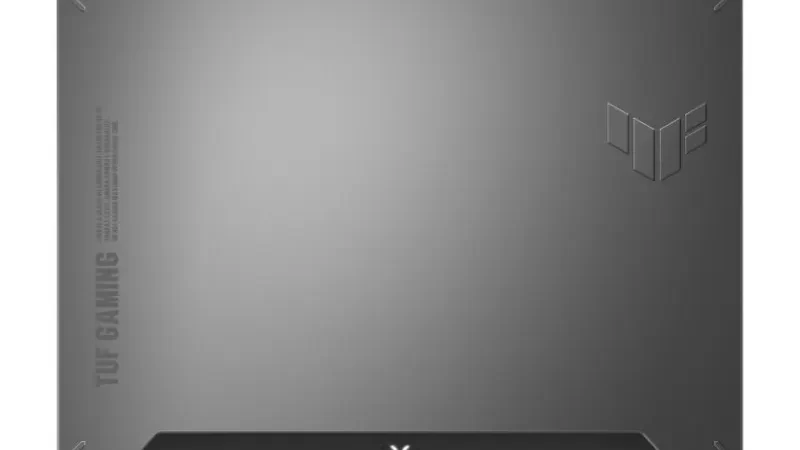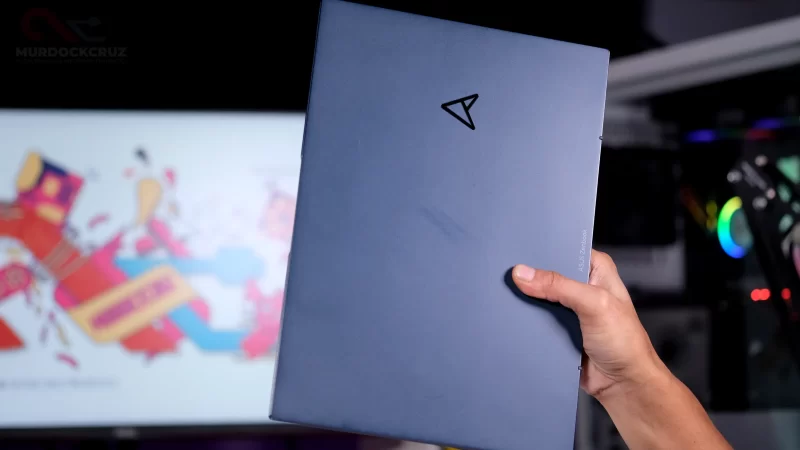Bagaimana Cara Memperbaiki Keyboard Laptop

Ada kalanya ketika anda sedang asyik mengerjakan Tugas atau bermain game pada Laptop, tiba-tiba segelas kopi yang didekat Laptop tumpah dan mengenai bagian keyboard pada Laptop anda. Bagaimanakah perasaan anda saat itu?pastinya sangat tidak menyenangkan, apalagi ketika ingin mencoba Laptop anda kembali, Keyboard pada laptop tidak berfungsi kembali.
Oleh karena itu, kali ini kita akan membahas bagaimana untuk memperbaiki Keyboard pada Laptop,atau setidaknya untuk meminimalisasi kerusakan yang lebih parah yang akan terjadi pada Laptop. Jika anda mengalami hal diatas,atau hal lain yang bisa menyebabkan keyboard Laptop Tidak bisa bekerja dengan optimal, atau salah satu tombol pada Keyboard tidak bekerja, mungkin beberapa hal di bawah ini bisa membantu anda dalam menangani hal tersebut.
Keyboard laptop yang rusak memang tidak sangat menyenangkan untuk ditangani . Meskipun Anda mungkin berpikir bahwa anda memerlukan kunjungan ke toko perbaikan komputer lokal di tempat terdekat ,namun anda setidaknya bisa membantu atau memperbaiki terlebih dahulu masalah yang sebenarnya terjadi pada Laptop Anda.
Identifikasi terlebih Dahulu masalah Utama
Hal yang pertama Anda perlu cari tahu adalah, Apakah keyboard Anda masih dinyalakan ? Berapa banyak dari tombol masih berfungsi ? kemudian cek berapa tombol yang bisa bekerja dan yang tidak. Mengidentifikasi masalah bisa memudahkan kita untuk bergerak lebih jauh, terlebih jika ini mungkin saja hanya masalah mekanik.
Kemudian lanjutkan identifikasi, seperti apakah ada tombol yang bisa merespons ? Tekan Caps Lock untuk melihat apakah lampu indikator utama itu menyala atau off . Jika lampu yang terkait dengan setiap tombol tidak hidup segera matikan Laptop anda dan cobalah me-restart komputer . Jika reboot Pada Laptop anda tampaknya tidak memecahkan masalah , ada beberapa trik lain yang dapat Anda coba untuk mendapatkan keyboard untuk bisa bekerja lagi .
Permasalahan Mekanis
Jika salah satu atau lebih dari kunci pada keyboard tidak bekerja, Anda harus memeriksa untuk melihat apakah ada sesuatu yang terjebak di bawah keyboard . Membalikan Posisi Laptop (sedikit shakedown) bisa mengusir beberapa potongan sesuatu yang lebih besar yang menahan keyboard laptop untuk bekerja. Jika tombol yang terkena masih tidak berfungsi setelah di”shake down”, anda dapat menggunakan kompresi udara untuk mencoba meniup apa pun yang terjebak di bawah kunci Anda.
Kompresi udara juga bagus sebagai jalan alternatif lain, karena akan memungkinkan untuk mendorong udara sebanyak mungkin di bawah tombol, dan kemungkinan akan mengusir setiap potongan-potongan kecil dari puing-puing yang mungkin masih tertinggal di sana. Terlebih lagi bisa saja sepotong kecil dari keripik kentang yang sering kamu makan bisa mengacaukan pekerjaan pada keyboard laptop .
Jika Anda masih mengalami masalah dengan keyboard laptop setelah beberapa hal yang diuraikan di atas tadi, ada pilihan lain yang bisa anda coba. Kebanyakan keyboard laptop dapat dihapus. Anda dapat mencapai titik di mana hal tersebut layak untuk menarik keyboard dari dek laptop Anda untuk memastikan bahwa konektor yang tegas dapat dimasukkan di komputer Anda.
Perangkat lunak
Jika masalah dengan keyboard Anda ada keterkaitan dengan perangkat lunak , masalah ini mungkin terletak dengan OS Anda , atau keyboard driver Anda. Jika driver Anda rusak , kedaluwarsa, atau hanya hilang , keyboard mungkin akan berhenti bekerja .
Di laptop Windows, Device Manager Control Panel dapat membantu Anda untuk mengidentifikasi masalah. Jika Anda melihat segitiga kuning atau lingkaran merah di atas entri untuk keyboard di Device Manager , hal ini berarti bahwa driver keyboard rusak atau hanya tidak bekerja untuk beberapa alasan tertentu .Cobalah Klik kanan pada perangkat yang terkena dampak dan klik Update software driver. Windows akan memeriksa driver baru , dan jika menemukan satu , proses instalasi akan dimulai . Atau, Anda dapat menggunakan Windows Update untuk memeriksa driver keyboard baru .
Selain itu,Masalah ini juga bisa terjadi jika Anda menginstal perangkat lunak dari pihak ketiga dengan sering dan / atau Anda sering mematikan laptopnya Anda tanpa menggunakan perintah Shut Down. Anda mungkin harus menghubungkan keyboard USB (lihat di bawah) untuk menavigasi bidang entri teks, tapi setelah Anda menemukan file yang benar ,hal itu biasanya harus men-download dengan cepat dan langsung memperbaiki Masalah fix Driver.
Bagaimana jika semua hal yang diatas tidak ada yang berhasil?
Jika masih tidak membuat kemajuan mengenai masalah pada keyboard laptop ,Anda dapat mencoba untuk menggantinya. Namun, proses ini bisa sangat memakan waktu dan sulit, terutama jika Anda tidak memiliki pengalaman di bidang tersebut. Langkah-langkah ini dapat sangat bervariasi antara model individu dan merk dari Laptop anda. Selain itu,ada banyak sekrup di setiap laptop, dan karena sebagian besar dari mereka tidak berhubungan dengan apa yang akan anda coba lakukan, penting untuk tahu persis apa yang harus Anda lakukan sebelum Anda mencoba untuk melakukan ini.
Nah, metode ini tidak direkomendasikan untuk anda yang benar-benar tidak tahu apa-apa mengenai komponen Laptop, kecuali anda sudah siap dengan resikonya. Jika anda tidak berani untuk menggantinya sendiri, cobalah datang ke dealer service laptop resmi dimana merk dari laptop anda berasal, atau anda juga bisa mendatangi ahli mekanik yang terpercaya, meskipun jika anda membawa ke tempat service, tentunya anda akan mengeluarkan uang exstra.
VIDEO TERBARU MURDOCKCRUZ :